Адаптирующиеся картинки-заставки на CSS — CSS-LIVE
Перевод статьи Flexible CSS cover images с сайта nicolasgallagher.com, c разрешения автора — Николаса Галахера.
Недавно я подключил к своим постам возможность добавления больших картинок-заставок, как показано выше. Исходное изображение обрезано, и до определенного максимального размера отображается в заданной пропорции. В этой статье описывается реализация этого способа.
- Демо: Адаптирующиеся картинки-заставки на CSS
Поддержка браузерами: Chrome, Firefox, Safari, Opera, IE 9+
Функции
Способ, который масштабирует картинки-заставки и изменяет соотношение сторон, иллюстрирован на следующей диаграмме:
Элемент картинки-заставки должен уметь:
- отображать фиксированное соотношение сторон, до тех пор, пока их конкретные максимальные размеры превышены;
- поддерживать различные пропорции;
- поддерживать свойства
max-heightиmax-width; - поддерживать разные фоновые картинки;
- отобразить изображение так, чтобы оно либо полностью заполняло компонент, либо целиком помещалось в нем;
- центрировать изображение;
Соотношение сторон
Соотношение сторон пустого, блочного элемента может управляться с помощью установки в процентное значение его свойств padding-bottom или padding-top. Данное объявление (без какого-либо явного
Данное объявление (без какого-либо явного height), преобразует высоту элемента в 50% от его ширины.
.CoverImage {
padding-bottom: 50%;
}
Изменения значения такого padding’a изменит и соотношение сторон. Например, результатом padding-а в 25% будет пропорция 4:1, padding в 33.333% в 3:1 соответственно, и т.д.
Максимальные размеры
Проблема с использованием этого трюка/хака для пропорций состоит в том, что если у элемента объявлено max-height, оно не будет учитываться. Это можно обойти с помощью другого «хака». Вместо того, чтобы выставлять padding элементу, мы можем создать псевдоэлемент и назначить padding уже ему.
.CoverImage:before {
content: "";
display: block;
padding-bottom: 50%;
}
Теперь max-height у главного элемента будет работать. Следовало бы так же обрезать и переполнение псевдоэлемента.
.CoverImage {
display: block;
max-height: 300px;
max-width: 1000px;
overflow: hidden;
}
.
CoverImage:before {
content: "";
display: block;
padding-bottom: 50%;
}
Этот прием для соотношения сторон используется компонентом FlexEmbed в препроцессоре SUITCSS. Этот компонент предназначен прежде всего для отзывчивых встраиваемых видео, но он достаточно гибок, чтобы быть полезным всякий раз, когда вам необходим отображаемый элемент с предопределённым соотношением сторон. Этот компонент предоставляет модификаторы для пропорций 2:1, 3:1, 16:9, и 4:3. Компонент картинок-обложек может расширить компонент FlexEmbed.
<div></div>
Фоновое изображение
Картинка-обложка добавляется в качестве фонового изображения, которое растягивается до размера, достаточного, чтобы покрыть всю область элемента. Это гарантирует, что изображение обрежется чтобы вписаться в пропорции элемента.
.CoverImage {
...
background-repeat: no-repeat;
background-size: cover;
}
Если хотите разные обложки-картинки для разных ситуаций, они могут быть добавлены через атрибут style.
<div></div>
Изображения могут быть полностью отцентрированы с помощью позиции фона и центрирования блока. Эта гарантирует, что изображение будет отцентрировано в элементе, и что сам элемент будет так же отцентрирован внутри своего родителя (когда он достигнет значения
.CoverImage {
...
background-position: 50%;
background-repeat: no-repeat;
background-size: cover;
margin: 0 auto;
}
Финальный результат
Если вы полагались на модуль FlexEmbed, то вам потребовалось совсем немного кода. (Посмотрите демо-пример со всем кодом, включающим код от FlexEmbed)
/**
* требуется: suitcss/встроенная гибкость
*/
.CoverImage {
background-position: 50%;
background-repeat: no-repeat;
background-size: cover;
margin: 0 auto;
max-height: 300px;
max-width: 1000px;
}
<div
<
</div>
Вы можете добавить дополнительные настройки, такие как добавление фонового цвета, или возможность переключения между ключевыми словами cover и contain для background-size.
P.S. Это тоже может быть интересно:
- CSS, перевод
Как сделать изображения адаптивными с помощью CSS — Разработка на vc.ru
Большинство сегодняшних сайтов адаптивны. А если в нём нужно центрировать и выровнять изображение, необходимо научиться делать изображения плавными или адаптивными с помощью CSS.
25 639 просмотров
Пару недель назад я опубликовал обучающее видео, в котором объяснил, как сделать адаптивный веб-сайт. В видео мы сделали изображение адаптивным. В этом посте я хотел бы рассказать об этом подробнее.
Также вы узнаете некоторые общие проблемы, которые могут возникнуть при попытке сделать изображения адаптивными. Я постараюсь объяснить, как их решить.
Что мне следует использовать: относительные или абсолютные единицы?
Сделать изображение гибким или отзывчивым на самом деле довольно просто. Когда вы загружаете изображение на веб-сайт, оно имеет ширину и высоту по умолчанию.
Чтобы изображение было отзывчивым, нужно присвоить новое значение его свойству width. Тогда высота изображения автоматически изменится.
Важно знать, что вы всегда должны использовать относительные единицы для свойства ширины, такие как процент, а не абсолютные единицы, такие как пиксели.
img { width: 500px; }
Например, если вы определите фиксированную ширину 500 пикселей, ваше изображение не будет отзывчивым, потому что единица измерения абсолютная.
img { width: 50%; }
Вот почему вам следует вместо этого назначить относительную единицу, например 50%. Такой подход сделает ваши изображения плавными, и они смогут изменять свой размер независимо от размера экрана.
Стоит ли использовать медиа-запросы?
Один из вопросов, который мне задают чаще всего, — следует ли использовать медиа-запросы.
Медиа-запрос — еще одна важная функция CSS, которая помогает сделать веб-сайт адаптивным. Я не буду вдаваться в подробности, но вы можете прочитать другой мой пост позже, чтобы узнать, как использовать медиа-запросы более подробно.
Ответ на этот вопрос: «это зависит от обстоятельств». Если хотите, чтобы изображение имело разные размеры от одного устройства к другому, нужно будет использовать медиа-запросы. В противном случае вы этого не сделаете.
Теперь для этого примера ваше изображение имеет ширину 50% для любого экрана. Но если вы хотите сделать его полноразмерным для мобильных устройств, понадобится помощь медиа-запросов:
@media only screen and (max-width: 480px) { img { width: 100%; } }
Таким образом, в соответствии с правилом медиа-запроса любое устройство размером менее 480 пикселей будет занимать всю ширину экрана.
Почему свойство max-width не очень хорошее?
Другой способ, которым разработчики могут создавать адаптивные изображения, — это свойство max-width. Однако это не всегда лучший метод, поскольку он может работать не для всех размеров экрана и устройств.
Прежде чем перейти к примеру, необходимо понять, что именно делает свойство max-width.
Свойство max-width устанавливает максимальную ширину для элемента, которая не позволяет ширине этого элемента быть больше, чем его значение max-width (но может быть меньше).
Например, если изображение имеет ширину по умолчанию 500 пикселей, а размер вашего экрана всего 360 пикселей, вы не сможете увидеть полное изображение, потому что недостаточно места:
img { max-width: 100%; width: 500px; // assume this is the default size }
Поэтому вы можете определить свойство max-width для изображения и установить его на 100%, что сжимает изображение с 500 до 360 пикселей. Таким образом, вы сможете увидеть полное изображение на экране меньшего размера.
Хорошо то, что, поскольку вы используете относительные единицы, изображение будет плавным на любом устройстве размером менее 500 пикселей.
К сожалению, размер экрана будет несколько больше 500 пикселей, но изображение не изменится, поскольку его ширина по умолчанию составляет 500 пикселей. Такой подход нарушит отзывчивость изображения.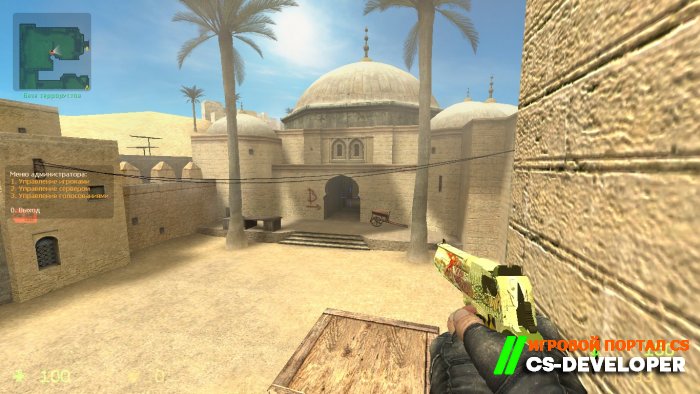
Чтобы исправить это, вам нужно снова использовать свойство width, что делает бесполезным свойство max-width.
А что насчет высоты?
Другая распространенная проблема, с которой вы можете столкнуться, связана со свойством высоты. Обычно высота изображения автоматически изменяется, поэтому вам не нужно назначать свойство высоты вашим изображениям (потому что это как бы ломает изображение).
Но в некоторых случаях вам, возможно, придется работать с изображениями, которые должны иметь фиксированную высоту. Поэтому, когда вы назначаете фиксированную высоту изображения, оно все равно будет отзывчивым, но не будет хорошо выглядеть.
img { width: 100%; height: 300px; }
К счастью, есть еще одно свойство, которое предлагает CSS для решения этой проблемы …
Решение: свойство Object-Fit
Чтобы иметь больший контроль над вашими изображениями, CSS предоставляет другое свойство, называемое object-fit. Давайте воспользуемся свойством object-fit и присвоим значение, которое улучшит внешний вид вашего изображения:
img { width: 100%; height: 300px; object-fit: cover; object-position: bottom; }
При необходимости вы также можете использовать свойство object-position (в дополнение к object-fit), чтобы сфокусироваться на определенной части изображения. Многие люди не знают о свойстве соответствия объектам, но это может быть полезно для решения подобных проблем.
Многие люди не знают о свойстве соответствия объектам, но это может быть полезно для решения подобных проблем.
Надеюсь, этот пост помог вам понять и решить ваши проблемы с адаптивными изображениями. Если вы хотите узнать больше о веб-разработке, посетите мой канал на Youtube.
Спасибо за чтение!
Ссылка на оригинал.
Как сделать картинку адаптивной
Всем привет. Задержался я с новой статьей (устроил себе несколько дней выходных и уехал на море). Но надеюсь, что этой статьей немного заглажу этот инцидент 🙂
Проблема адаптивных картинок довольно актуальна, поэтому начну с небольших рассуждений и способов реализации, а потом выделю вариант, который, как по мне подходит наилучшим образом.
Итак, около года назад я считал, что для того, чтобы сделать картинку адаптивной (то есть сделать так, чтобы она растягивалась или сжималась по ширине контейнера), достаточно воспользоваться следующим кодом:
.wrapper img{
width: 100%;
}
И действительно, в некоторых случая этим можно ограничиться. Этот трюк отлично работает, когда окно браузера становится меньше. Но что, если ширина контейнера, в котором лежит картинка, становится больше разрешения картинки? Правильно. Картинка растягивается по ширине контейнера, но качество оставляет желать лучшего. А что делать, если нужна поддержка разрешения 2048x1536px?
Этот трюк отлично работает, когда окно браузера становится меньше. Но что, если ширина контейнера, в котором лежит картинка, становится больше разрешения картинки? Правильно. Картинка растягивается по ширине контейнера, но качество оставляет желать лучшего. А что делать, если нужна поддержка разрешения 2048x1536px?
Если вы не используете svg и это растровое изображение, то первое, что приходит на ум, — это взять картинку, которая подходила бы к максимальному разрешению landing page, а уже с изменением размера окна браузера, она будет сжиматься с нормальным качеством.
И тогда возникает проблема производительности. Глупо для смартфона подгружать такие большие картинки, которые хорошо смотрятся на retina разрешении. Ведь скорость мобильных сетей не такая высокая, как у ПК, и некоторые пользователи могут не дождаться загрузки лендинга на своем смартфоне. А в результате — это потерянный клиент.
Можно попробовать задать несколько дивов с картинками, а потом, при помощи медиазапросов, скрывать ненужные и показывать только ту картинку, которая подходит под текущее разрешение.
<div> <img src="img/small.jpg" alt="Картинка для примера 1"> <img src="img/middle.jpg" alt="Картинка для примера 2"> <img src="img/big.jpg" alt="Картинка для примера 3"> </div>
Вроде бы проблема решена. Но дело в том, что браузеры, для того, чтобы ускорить отображение страницы предзагружают картинки, которые прописаны в html до того, как начнет обрабатываться css. Может я не совсем правильно выразился (поправьте), но если провернуть такой трюк, то все картинки все равно будут загружены, вне зависимости от того, что прописано в css. А значит мы только усугубили положение для мобильных устройств. Теперь им придется грузить не одно, а несколько изображений.
В этом можно убедиться, открыв инструменты разработчика и заглянув во вкладку «Сеть».
Вообще, существует еще много проблем, которые могут возникнуть при верстке адаптивных изображений. И решений, накопилось тоже не мало. Все зависит от конкретной ситуации.
В html 5 появился тег picture, который позволяет решить большинство проблем и создан именно для создания адаптивного (отзывчивого) дизайна. Его конструкция напоминает теги video и audio. Суть работы заключается в том, что внутри тега picture задаются несколько изображений под конкретные разрешения экрана. Выглядит это примерно так:
<picture>
<source srcset="../img/small.jpg" media="(min-device-width:220px) and (max-device-width:319px)">
<source srcset="../img/middle.jpg" media="(min-device-width:320px) and (max-device-width:480px)">
<source srcset="../img/big.jpg" media="(min-device-width:481px) and (max-device-width:1920px)">
<img srcset="../img/big.jpg" alt="Основное изображение">
</picture>
Особенность в том, что вместо src — используется srcset и применяется что-то похожее на медиазапросы. Маленькая картинка грузится при разрешении меньше 319px. Среднее изображение при разрешении от 320px до 480px и т. д.
д.
Ознакомиться с поддержкой браузерами тега picture на текущий момент можно на этой странице.
Вообще, при использовании новых тегов, я рекомендую заглядывать на это сайт и проверять текущее положение вещей.
Как видите ситуация на данный момент оставляет желать лучшего. Нет поддержки на IOS устройствах, на Macbook(ах) и на IE (Хотя, пользователей IE — не жалко, они должны страдать 🙂 ). Думаю, что все мы не готовы терять такое количество пользователей. Нет, неправильно выразился. Не терять, ведь наша основная картинка загрузится и корректно отобразится. Но все равно, хотелось бы не терять клиентов с техникой apple из-за долгой загрузки страницы, так как это, скорее всего, платежеспособная аудитория 🙂
Для того, чтобы использовать преимущества этого тега уже сейчас, нужно воспользоваться небольшим скриптом (между тегами head) picturefill.js.
<script src="../js/picturefill.js" async></script>
Теперь все устройства должны поддерживать такую структуру верстки адаптивных картинок. Правда на Маке я не тестировал (не обзавелся пока).
Правда на Маке я не тестировал (не обзавелся пока).
В отличии от способа, описанного выше, сейчас грузится только одна картинка, а не три, как это было раньше.
Вот такой не хитрый способ. А как вы делаете адаптивными изображения? Поделитесь пожалуйста своими методами в комментариях. Спасибо.
W3.CSS Изображения
❮ Назад Следующее ❯
Круглый:
Круг:
Ограниченный:
Текст:
Nature
Кругное изображение
W3-рауд Класс Добавляет Углы с изображением:
. Пример
11101010. src=»img_snowtops.jpg» alt=»Норвегия»>Попробуйте сами »
Circled Image
Класс w3-circle превращает изображение в круг:
Пример

Попробуйте сами »
Изображение с рамкой
Класс w3-border добавляет границы вокруг изображения:
Пример
Попробуйте сами »
Изображение в виде карточки
Оберните любой из классов w3-card-* вокруг элемента , чтобы отобразить его в виде карточки
(добавьте тени):
Саймон
Босс всех боссов
Пример
 png»
alt=»Человек»>
png»
alt=»Человек»> Попробуйте сами »
Текст изображения
Поместите текст на изображении с W3-Display- Классы :
Верх слева
Верх вправо
Внизу слева
Внизу
Верх
Правая
Средний
Верхний Средний
Нижний Средний
Пример

Попробуйте сами »
Адаптивные изображения
Можно настроить изображение на автоматическое изменение размера в соответствии с размером контейнера.
Если вы хотите, чтобы изображение уменьшалось, если это необходимо, но никогда не увеличивалось, чтобы
больше исходного размера, используйте класс w3-image.
Пример

Попробуйте сами »
Если вы хотите, чтобы изображение масштабировалось как вверх, так и вниз в зависимости от скорости отклика, установите Свойство ширины CSS до 100%:
Пример

Попробуйте сами »
Если вы хотите ограничить адаптивное изображение максимальным размером, используйте свойство max-width:
Пример

Попробуйте сами »
Opacity
Классы w3-opacity делают изображения прозрачными:
Normal
w3-opacity-min
w0003
w3-opacity-max
Пример



Попробуйте сами »
Оттенки серого
Классы w3-grayscale добавляют к изображению эффект оттенков серого:
3-w
3 оттенки серого-мин.

w3-оттенки серого
w3-оттенки серого-макс.
Пример



Попробуйте сами »
Примечание: Классы оттенков серого w3 не поддерживаются в IE 11 и более ранние версии.
SEPIA
Классы W3-Sepia добавляют эффект Sepia к изображению:
Нормальный
W3-Sepia-Min
W3-Sepia
W3-Sepia-Max
Пример
W3-Sepia-Max
.0023



Попробуйте сами »
Примечание: Классы w3-sepia не поддерживаются в IE 11 и более ранние версии.
Эффекты при наведении
Вы также можете добавлять специальные эффекты при наведении курсора мыши.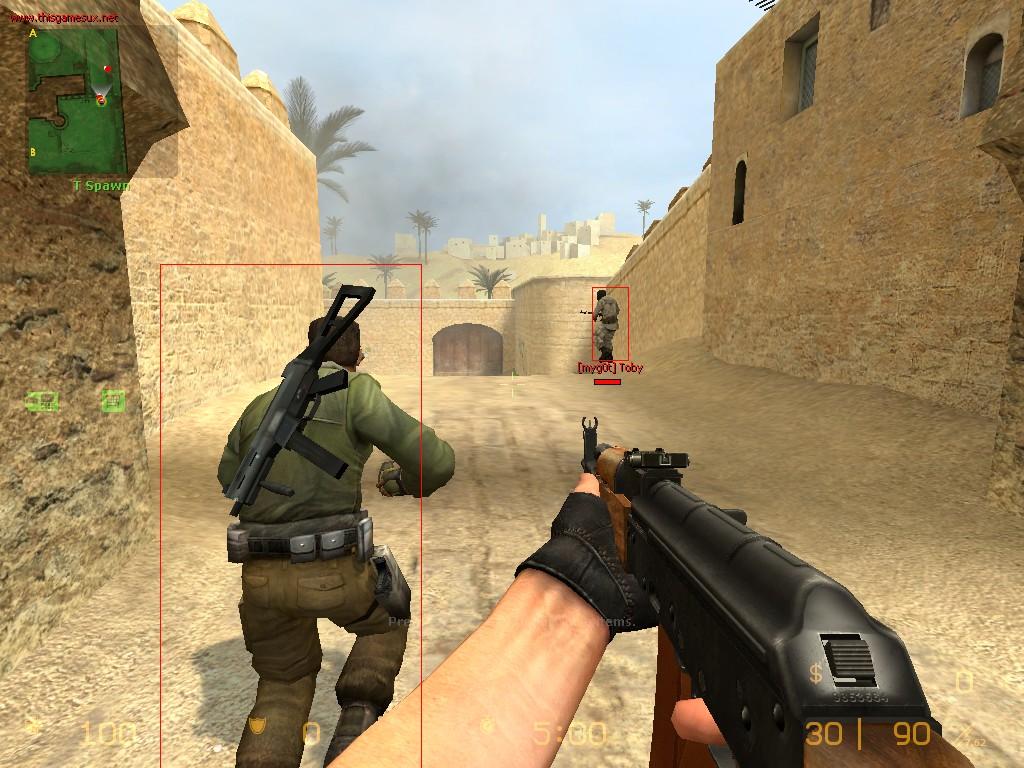
w3-hover-opacity
w3-hover-оттенки серого
w3-hover-sepia
Пример



Попробуйте сами »
Opacity Off
Добавление прозрачности при наведении:
Удаление прозрачности при наведении:
Класс w3-hover-opacity добавляет прозрачность изображению при наведении класс w3-hover-opacity-off удаляет прозрачность при наведении курсора мыши.
Пример


Попробуйте сами »
Создание фотоальбома
В этом примере мы используем адаптивную сетку W3.CSS для создания фотоальбома, который хорошо выглядит на всех устройствах. Вы узнаете больше об этом позже.
5 Терре
Монтероссо
Вернацца
Манарола
Корнилья
Риомаджоре
Пример
 jpg»>
jpg»> Монтероссо
Попробуйте сами »
❮ Предыдущая Далее ❯
НОВИНКА
Мы только что запустили
Видео W3Schools
Узнать
ВЫБОР ЦВЕТА
КОД ИГРЫ
Играть в игру
Top Tutorials
Учебник по HTMLУчебник по CSS
Учебник по JavaScript
Учебник How To
Учебник по SQL
Учебник по Python
Учебник по W3.CSS
Учебник по Bootstrap
Учебник по PHP
Учебник по Java
Учебник по C++
Учебник по jQuery
60002 9003 900 Справочник по HTML
Справочник по CSS
Справочник по JavaScript
Справочник по SQL
Справочник по Python
Справочник по W3.CSS
Справочник по Bootstrap
Справочник по PHP
Цвета HTML
Справочник по Java
Справочник по Angular
Справочник по jQuery
Основные примеры
Примеры HTMLПримеры CSS
Примеры JavaScript
Примеры инструкций
Примеры SQL
Примеры Python
Примеры W3.
 CSS
CSS Примеры Bootstrap
Примеры PHP
Примеры Java
Примеры XML
Примеры jQuery
FORUM | О
W3Schools оптимизирован для обучения и обучения. Примеры могут быть упрощены для улучшения чтения и обучения. Учебники, ссылки и примеры постоянно пересматриваются, чтобы избежать ошибок, но мы не можем гарантировать полную правильность всего содержания. Используя W3Schools, вы соглашаетесь прочитать и принять наши условия использования, куки-файлы и политика конфиденциальности.
Copyright 1999-2022 Refsnes Data. Все права защищены.
W3Schools работает на основе W3.CSS.
— CSS: Каскадные таблицы стилей
Тип данных CSS представляет двумерное изображение.
Тип данных может быть представлен любым из следующих типов:
- Изображение, обозначенное типом данных
url() - A
<градиент>тип данных - Часть веб-страницы, определяемая функцией
element() - Изображение, фрагмент изображения или сплошной цветной участок, определяемый
изображение()функция - Смешение двух или более изображений, определенных функцией
cross-fade().
- Выбор изображений, выбранных на основе разрешения, определенного функцией
image-set().
CSS может обрабатывать следующие типы изображений:
- Изображения с внутренними размерами (натуральный размер), такие как JPEG, PNG или другой растровый формат.
- Изображения с несколькими внутренними размерами , существующий в нескольких версиях внутри одного файла, как некоторые форматы .ico. (В этом случае внутренними размерами будут размеры самого большого изображения и соотношение сторон, наиболее близкое к содержащему блоку.)
- Изображения без внутренних размеров, но с внутренним соотношением сторон между шириной и высотой, как SVG или другой векторный формат.
- Изображения с ни внутренними размерами, ни внутренним соотношением сторон , как градиент CSS.
CSS определяет конкретный размер объекта , используя (1) его внутренние размеры ; (2) указанный размер , определяемый свойствами CSS, такими как ширина , высота или размер фона ; и (3) его размер по умолчанию , определяемый типом свойства, с которым используется изображение:
Размер конкретного объекта рассчитывается с использованием следующего алгоритма:
- Если указанный размер определяет ширина и высота , эти значения используются в качестве размера конкретного объекта.

- Если указанный размер определяет только ширину или только высоту , отсутствующее значение определяется с использованием внутреннего соотношения, если оно есть, внутренних размеров, если указанное значение совпадает, или размера объекта по умолчанию для этого отсутствующего значения.
- Если указанный размер не определяет ни ширину, ни высоту , размер конкретного объекта рассчитывается таким образом, чтобы он соответствовал внутреннему соотношению сторон изображения, но не превышал размер объекта по умолчанию в любом измерении. Если изображение не имеет внутреннего соотношения сторон, используется внутреннее соотношение сторон объекта, к которому оно применяется; если у этого объекта их нет, недостающая ширина или высота берутся из размера объекта по умолчанию.
Примечание: Не все браузеры поддерживают все типы изображений для каждого свойства. Подробности смотрите в разделе о совместимости браузеров.
Браузеры не предоставляют вспомогательным технологиям никакой специальной информации о фоновых изображениях. Это важно в первую очередь для программ чтения с экрана, поскольку программа чтения с экрана не объявляет о своем присутствии и, следовательно, ничего не сообщает своим пользователям. Если изображение содержит информацию, важную для понимания общего назначения страницы, лучше описать ее семантически в документе.
Это важно в первую очередь для программ чтения с экрана, поскольку программа чтения с экрана не объявляет о своем присутствии и, следовательно, ничего не сообщает своим пользователям. Если изображение содержит информацию, важную для понимания общего назначения страницы, лучше описать ее семантически в документе.
- MDN Понимание WCAG, пояснения к Руководству 1.1
- Понимание критерия успеха 1.1.1 | Понимание W3C WCAG 2.0
">=
|
Допустимые изображения
url(test.jpg) /*, если test.jpg является реальным изображением */ линейный градиент (синий, красный) /* A <градиент> */ element(#realid) /* Часть веб-страницы, на которую ссылается функция element(), если "действительный" - это существующий идентификатор на странице */ image(ltr 'arrow.png#xywh=0,0,16,16', красный) /* Раздел 16x16 , начиная сверху слева от оригинала изображение, если arrow. png является поддерживаемым изображением, в противном случае красный образец. Если язык rtl, изображение будет перевернуто по горизонтали. */ перекрестное затухание (20% url (двадцать.png), url (восемьдесят.png)) /* изображения с перекрестным выцветанием, двадцать из которых непрозрачны на 20 % и восемьдесят непрозрачны на 80%. */ набор изображений ('test.jpg' 1x, 'test-2x.jpg' 2x) /* подборка изображений с разным разрешением */
Недопустимые изображения
nourl.jpg /* Файл изображения должен быть определен с помощью функции url(). */
url(report.pdf) /* Файл, на который указывает функция url(), должен быть изображением. */
element(#fakeid) /* Идентификатор элемента должен быть идентификатором, существующим на странице. */
image(z.jpg#xy=0,0) /* Пространственный фрагмент должен быть записан в формате xywh=#,#,#,# */
image-set('cat.jpg' 1x, 'dog.jpg' 1x) /* каждое изображение в наборе изображений должно иметь разное разрешение */
| Спецификация |
|---|
| Неизвестная спецификация # значения изображения |
Таблицы BCD загружаются только в браузере
с включенным JavaScript. Включите JavaScript для просмотра данных.
Включите JavaScript для просмотра данных.-
<градиент> -
элемент()Экспериментальный -
изображение() -
набор изображений() -
плавное затухание()
Последнее изменение: , участниками MDN
CSS Styling Images — GeeksforGeeks и поля для содержимого. Существует множество способов задать стиль изображениям, перечисленным ниже:
- Эскизы изображений
- Округлые изображения
- Адаптивные изображения
- Прозрачное изображение
- Центрирование изображения
Мы последовательно обсудим все способы стилизации изображения, а также разберем их на примерах.
Эскизы изображений: Свойство границы используется для создания эскизов изображений.
Пример: В этом примере показано использование свойства Styling image для создания эскизов изображений.
HTML
|
Выход:
Граница.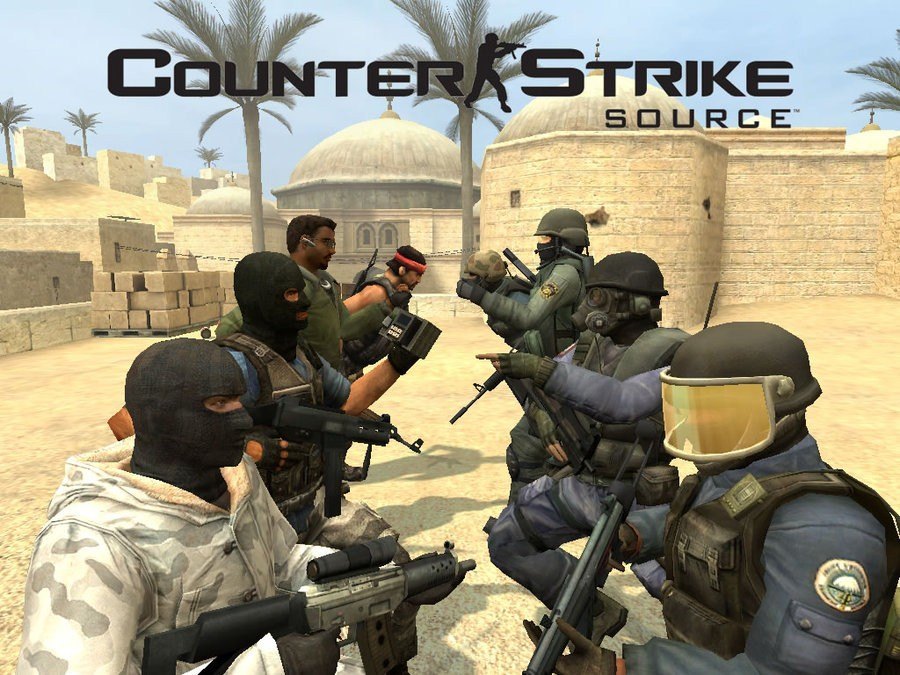 Это свойство может содержать одно, два, три или четыре значения. Это комбинация четырех свойств: граница-верхний-левый-радиус, граница-верхний-правый-радиус, граница-нижний-левый-радиус, граница-нижний-правый-радиус.
Это свойство может содержать одно, два, три или четыре значения. Это комбинация четырех свойств: граница-верхний-левый-радиус, граница-верхний-правый-радиус, граница-нижний-левый-радиус, граница-нижний-правый-радиус.
Пример: В этом примере показано использование свойства Styling image для создания закругленных изображений.
Вывод:
Адаптивные изображения: Адаптивное изображение используется для автоматической настройки изображения в соответствии с указанным полем.
Пример: В этом примере показано использование свойства Styling image для создания адаптивных изображений.
HTML
|
Вывод:
Прозрачное изображение: Свойство opacity используется для задания прозрачности изображения.




 png является поддерживаемым изображением, в противном случае
красный образец. Если язык rtl, изображение будет перевернуто по горизонтали. */
перекрестное затухание (20% url (двадцать.png), url (восемьдесят.png))
/* изображения с перекрестным выцветанием, двадцать из которых непрозрачны на 20 %
и восемьдесят непрозрачны на 80%. */
набор изображений ('test.jpg' 1x, 'test-2x.jpg' 2x)
/* подборка изображений с разным разрешением */
png является поддерживаемым изображением, в противном случае
красный образец. Если язык rtl, изображение будет перевернуто по горизонтали. */
перекрестное затухание (20% url (двадцать.png), url (восемьдесят.png))
/* изображения с перекрестным выцветанием, двадцать из которых непрозрачны на 20 %
и восемьдесят непрозрачны на 80%. */
набор изображений ('test.jpg' 1x, 'test-2x.jpg' 2x)
/* подборка изображений с разным разрешением */